Thông tin liên hệ
- 036.686.3943
- admin@nguoicodonvn2008.info

Một hình ảnh mờ mềm mại và đầy màu sắc có thể làm hình nền tuyệt vời cho desktop hoặc trang web của bạn. Hãy cùng Quantrimang.com tìm hiểu cách tạo hình nền sương mù đầy màu sắc trong Adobe Photoshop qua bài viết sau đây!
1. Tạo một tài liệu trắng mới.
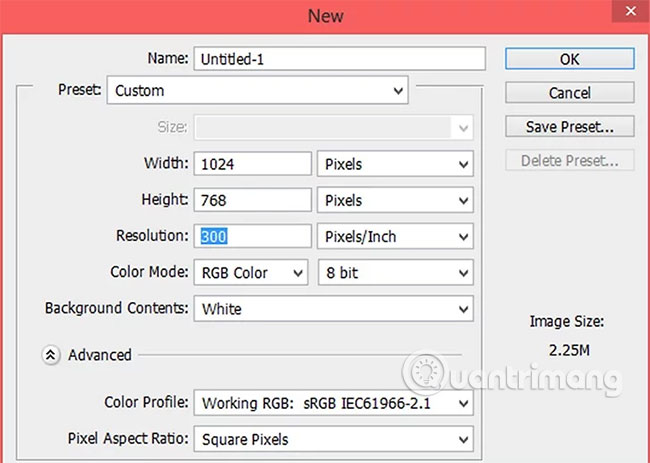
Hãy chắc chắn rằng nó có kích thước phù hợp để dễ dàng phù hợp trong việc sử dụng làm hình nền cho desktop hoặc trang web của bạn.
2. Tô phần nền với bất kỳ màu sắc nào bạn muốn.
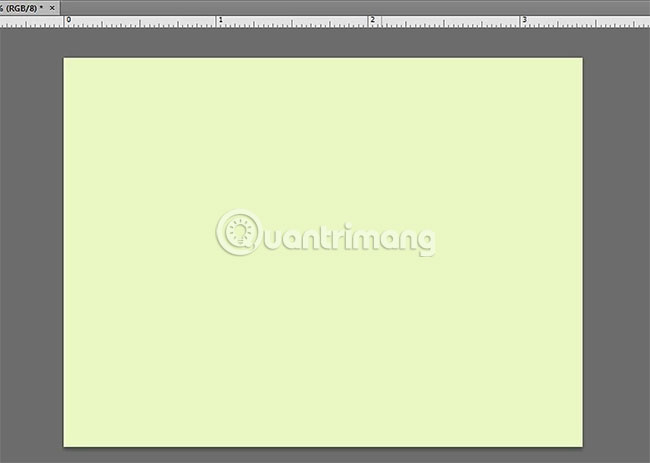
3. Chọn bất kỳ màu nào với tùy chọn Paint.
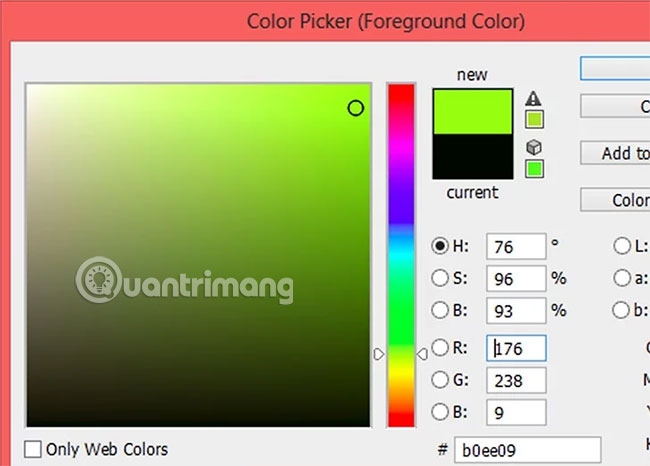
4. Vẽ nguệch ngoạc ở bất cứ đâu trên không gian làm việc.
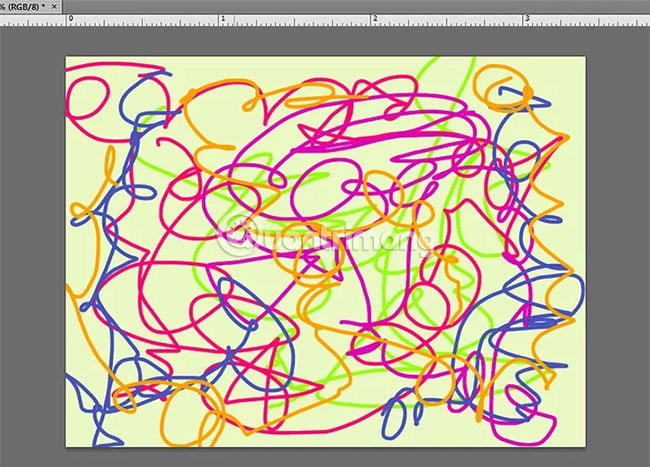
Hay nói cách khác là giữ nút chuột trái và di chuyển con trỏ xung quanh khung vẽ (canvas) một cách ngẫu nhiên. Chuyển đổi giữa các màu nếu bạn cảm thấy thích và đảm bảo rằng bạn có thể nhìn thấy tất cả các màu bạn muốn hiển thị.
5. Hãy bắt đầu làm mờ các màu sắc đi.
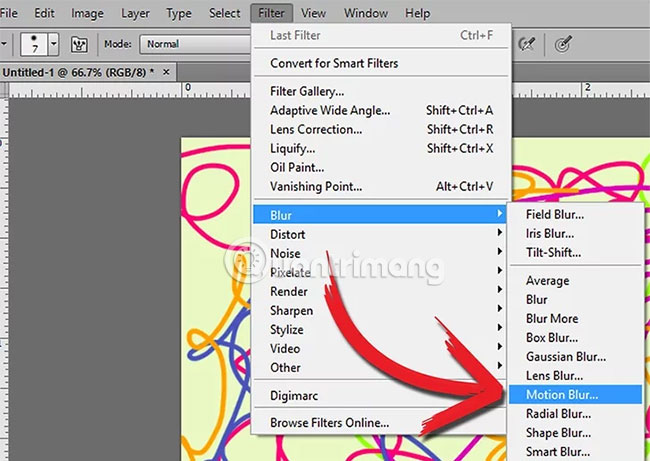
Để làm như vậy, chọn nhũng tùy chọn sau từ menu Filter: Blur > Motion Blur. Bạn có thể tùy ý thử các cài đặt cho đến khi bạn tìm thấy những gì mình muốn (đảm bảo hộp "Preview" được chọn). Trong ví dụ này, góc là 4° và khoảng cách là 56 pixel.
6. Tiếp tục cho đến khi bạn có một hình nền đầy màu sắc như bạn muốn.
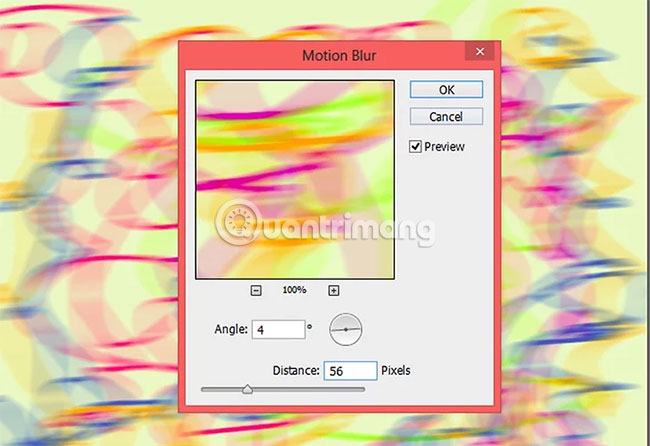
7. Thêm chi tiết.
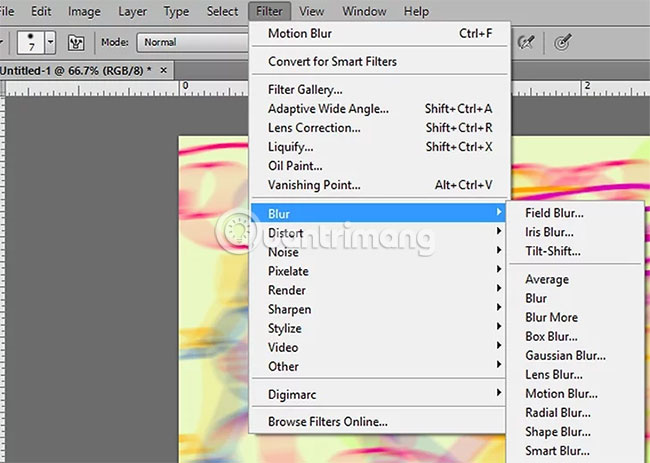
Nếu muốn, bạn cũng có thể sử dụng các hiệu ứng làm mờ khác như Gaussian Blur, Radial Blur, Smart Blur hoặc chỉ Blur hay Blur More.
Mọi việc đã hoàn tất!
Trên đây là các bước để tạo nền sương mù đầy màu sắc trong Adobe Photoshop. Bạn có thể thoải mái dùng những tùy chọn mình thích để đạt được hiệu ứng như mong muốn.
Chúc bạn thực hiện thành công!
Nguồn tin: Quantrimang.com
Ý kiến bạn đọc
Những tin mới hơn
Những tin cũ hơn
 Cách chỉnh độ rộng tự động trên Excel
Cách chỉnh độ rộng tự động trên Excel
 Kiểu dữ liệu trong Python: chuỗi, số, list, tuple, set và dictionary
Kiểu dữ liệu trong Python: chuỗi, số, list, tuple, set và dictionary
 Cách giãn dòng trong Word 2016, 2019, 2010, 2007, 2013
Cách giãn dòng trong Word 2016, 2019, 2010, 2007, 2013
 Cách hiển thị My Computer, This PC trên Desktop của Windows 10
Cách hiển thị My Computer, This PC trên Desktop của Windows 10
 8 tính năng Microsoft Office giúp bạn cắt giảm hàng giờ làm việc
8 tính năng Microsoft Office giúp bạn cắt giảm hàng giờ làm việc
 Cách xem mật khẩu Wifi đã lưu trên Windows
Cách xem mật khẩu Wifi đã lưu trên Windows
 Cách kết nối Google Drive với Grok Studio
Cách kết nối Google Drive với Grok Studio
 Việc chuyển sang Google Public DNS trên router và PC giúp cải thiện tốc độ Internet như thế nào?
Việc chuyển sang Google Public DNS trên router và PC giúp cải thiện tốc độ Internet như thế nào?
 Những bản mod thiết yếu giúp Windows 11 trở nên hữu ích hơn
Những bản mod thiết yếu giúp Windows 11 trở nên hữu ích hơn
 Cách đồng bộ Microsoft Forms với Excel
Cách đồng bộ Microsoft Forms với Excel
 Hướng dẫn tạo theme AI cho Outlook
Hướng dẫn tạo theme AI cho Outlook
 Hàm DATEPART trong SQL Server
Hàm DATEPART trong SQL Server
 Hướng dẫn xem lại nhà cũ trên Google Maps
Hướng dẫn xem lại nhà cũ trên Google Maps
 Tôi từng thương em
Tôi từng thương em
 Cách chèn, viết biểu tượng mũi tên (↑↓←↕↔→↘↗↙↖) trong Word
Cách chèn, viết biểu tượng mũi tên (↑↓←↕↔→↘↗↙↖) trong Word
 Cấu hình Resident Evil Requiem PC
Cấu hình Resident Evil Requiem PC
 Cách tận dụng tab Performance trong Task Manager
Cách tận dụng tab Performance trong Task Manager
 Rời bỏ mối quan hệ bạn bè độc hại
Rời bỏ mối quan hệ bạn bè độc hại
 Hướng dẫn sử dụng Photoshop cho người mới
Hướng dẫn sử dụng Photoshop cho người mới
 Cách sửa lỗi AutoCAD bị giật, lag
Cách sửa lỗi AutoCAD bị giật, lag
